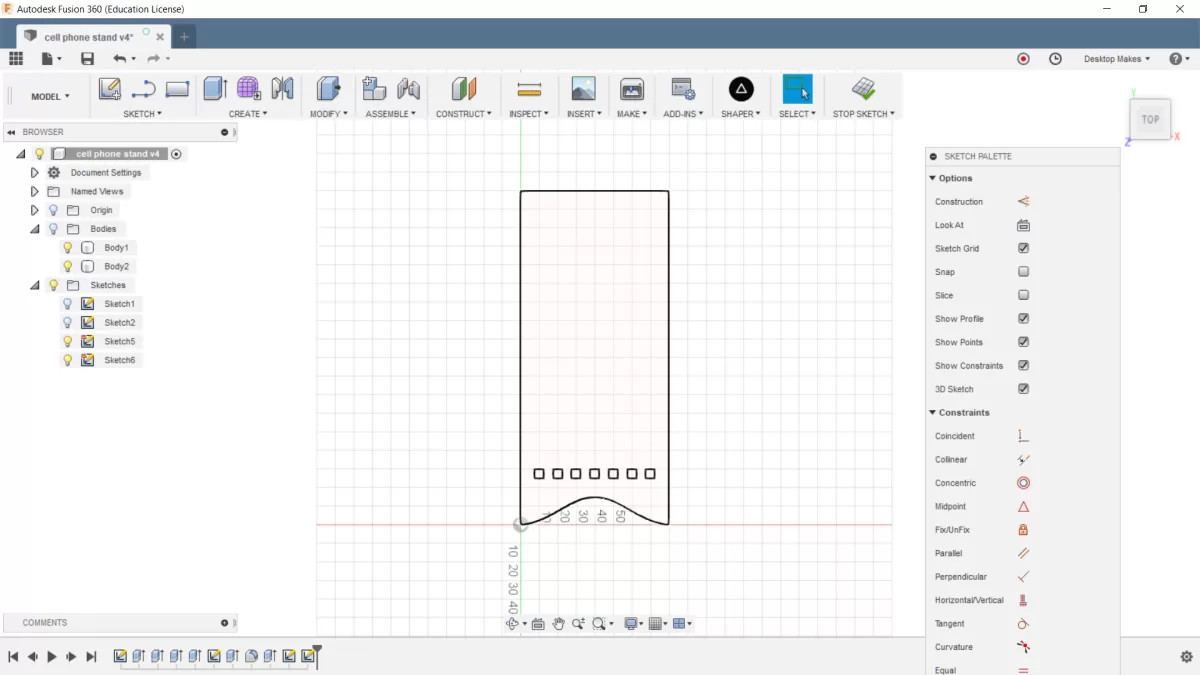Compreender Esboços e Ficheiros DXF no Fusion 360
Se é novo no Fusion 360, pode perguntar-se o que é exatamente um esboço e porque é tão importante. No Fusion 360, um esboço é um desenho bidimensional que cria como base do seu design 3D. Pense nele como a planta onde desenha formas como linhas, círculos e arcos num plano plano. Estes esboços são fundamentais porque definem perfis que podem ser extrudidos, revolucionados ou transformados em peças 3D.
Quando se trata de maquinação CNC, corte a laser ou corte a jato de água, o formato de ficheiro DXF desempenha um papel crucial. Um DXF (Drawing Exchange Format) é um ficheiro CAD 2D simples e amplamente aceite que traduz o seu esboço num formato que as máquinas podem ler. Isto torna-o perfeito para enviar o seu design para máquinas CNC ou cortadores a laser—a maioria dos fluxos de trabalho CNC dependem de ficheiros DXF para cortar ou gravar peças com precisão.
Casos de uso comuns para exportações DXF incluem:
- Corte a laser de chapa metálica, plásticos ou madeira
- Encaminhamento CNC de peças a partir de material plano
- Corte a jato de água de perfis complexos
- Detalhes de gravação e gravura em vários materiais
Para quem utiliza os serviços da HYCNC, preparar corretamente o seu esboço no Fusion 360 antes de exportar como DXF é vital. Esboços limpos e bem construídos garantem que as suas peças serão cortadas exatamente como esperado, evitando atrasos dispendiosos ou erros na produção. Dedicar tempo extra para criar perfis fechados e organizados e evitar geometria desnecessária significa um processamento CNC mais suave e melhores resultados.
Guia Passo a Passo para Criar um Esboço no Fusion 360

Preparar o seu esboço da maneira certa é fundamental para um trabalho CNC suave com a HYCNC. Aqui está como criar e preparar um esboço no Fusion 360 para exportar para DXF.
Configure o seu espaço de trabalho do Fusion 360
- Abra o Fusion 360 e inicie um novo design.
- Antes de começar, verifique as suas unidades. A maioria dos trabalhos CNC usa polegadas ou milímetros, então escolha o que for mais adequado para o seu projeto e o que é exigido pela HYCNC.
Crie e ative o seu esboço
- Clique no menu pendente Esquiço e escolha “Criar Esquiço”.
- Selecione um plano ou superfície planar para trabalhar. Pode ser o plano XY, XZ ou YZ, ou uma face plana num modelo existente.
Construa o seu esquiço com ferramentas de desenho
- Use linha, círculo, arco, retângulo e outras ferramentas de desenho básicas para delinear a sua forma.
- Se o seu design precisar de detalhes de funcionalidades 3D, use a ferramenta Projetar para trazer essas arestas para o seu esquiço para precisão.
- Mantenha o seu esquiço limpo e simples. Evite confusão e linhas de construção desnecessárias porque estas não são bem exportadas e podem confundir o software CNC.
Melhores práticas para a qualidade do esquiço
- Use a ferramenta Projetar para arestas precisas em vez de redesenhar a geometria.
- Certifique-se de que cada forma que pretende cortar é um perfil fechado – sem falhas ou curvas abertas. As máquinas CNC precisam de loops totalmente fechados para interpretar corretamente os caminhos de corte.
- Evite ter linhas sobrepostas ou múltiplos perfis empilhados uns sobre os outros, pois isso pode causar erros ao exportar para DXF.
Ao configurar corretamente o seu espaço de trabalho, escolher as unidades certas e manter os esboços limpos e fechados, irá poupar tempo e complicações quando for altura de exportar o seu esboço do Fusion 360 para DXF.
Exportar o seu esboço para DXF no Fusion 360
Assim que o seu esboço estiver pronto, exportá-lo para um ficheiro DXF no Fusion 360 é simples. Eis como fazê-lo:
- Encontre o seu esboço no painel do Browser do Fusion 360 no lado esquerdo. Normalmente, está listado na pasta Esboços do seu design ativo.
- Clique com o botão direito no nome do esboço e selecione Guardar como DXF no menu.
- Escolha um local na sua unidade local para guardar o ficheiro e dê-lhe um nome claro e descritivo para fácil identificação.
Após guardar, é importante verificar o seu DXF exportado:
- Abra o DXF no Fusion 360 criando um novo design e usando o Inserir > Inserir DXF opção, ou abra-o num software de gráficos como Adobe Illustrator or Inkscape.
- Verifique se existem geometria indesejada, como linhas de construção que não deveriam estar lá, ou quaisquer segmentos abertos que possam causar problemas durante o corte CNC.
Se encontrar problemas, aqui ficam dicas rápidas para problemas comuns:
- Geometria em falta ou caminhos abertos: Reveja o seu esboço no Fusion 360 para garantir que todos os perfis estão fechados antes da exportação.
- Escala ou unidades incorretas: Verifique as suas unidades no Fusion 360 antes de exportar. O DXF irá transportar essas configurações de unidade, por isso, definir polegadas vs. milímetros corretamente é fundamental.
- Vários esboços ou componentes: Exporte cada esboço separadamente ou combine-os cuidadosamente num único DXF, se necessário, certificando-se de que não aparecem sobreposições ou linhas conflitantes.
Seguir estes passos ajuda a garantir que o seu ficheiro DXF está limpo, preciso e pronto para maquinação CNC ou corte a laser com a HYCNC.
Otimização de ficheiros DXF para os serviços CNC da HYCNC
Quando estiver pronto para enviar o seu ficheiro DXF para maquinação CNC ou corte a laser com a HYCNC, conhecer os requisitos do ficheiro pode poupar-lhe tempo e evitar erros dispendiosos. Eis o que precisa de ter em mente para otimizar o seu DXF para os serviços da HYCNC:
Formatos de ficheiro suportados
A HYCNC aceita vários formatos vetoriais comuns, incluindo:
- DXF (preferível para a maioria dos fluxos de trabalho CNC)
- DWG
- AI (Adobe Illustrator)
- EPS
A utilização destes formatos garante que o seu design é compatível e fácil de trabalhar nas máquinas deles.
Escala e Unidades
- O seu ficheiro DXF deve estar em escala 1:1 — o que desenha é o que obtém.
- Utilize unidades consistentes, quer polegadas ou milímetros, correspondendo à sua configuração do Fusion 360.
- Antes de exportar, verifique as unidades do seu esboço para evitar incompatibilidades de tamanho durante a maquinação ou o corte.
Tamanhos Mínimos de Furos e Recortes
- As máquinas HYCNC têm limites de tamanho mínimo para furos e recortes internos para manter a precisão e evitar danos ao material.
- Reveja sempre os tamanhos mínimos listados no site da HYCNC ou pergunte à sua equipa de suporte se não tiver a certeza.
- Projete seus furos e recortes com esses limites para que suas peças sejam fabricáveis sem atrasos.
A Preparar o Seu DXF para Carregar
- Limpe o seu esboço removendo linhas desnecessárias e garantindo que todos os perfis estão totalmente fechados para compatibilidade com CNC.
- Nomeie o seu ficheiro de forma clara, especialmente se estiver a submeter várias peças — isto ajuda a otimizar a orçamentação e a produção.
- Use a ferramenta de preços instantâneos da HYCNC na plataforma deles para carregar o seu DXF e obter um orçamento rápido.
Dicas para Precisão e Compatibilidade
- Evite usar linhas de construção ou geometria oculta no seu DXF exportado.
- Use a Projeto ferramenta no Fusion 360 para transferir com precisão quaisquer arestas ou referências necessárias para o seu esboço antes de exportar.
- Verifique o seu DXF exportado noutro programa como o Adobe Illustrator ou Inkscape para detetar quaisquer caminhos abertos ou elementos estranhos bem antes da submissão.
Ao seguir estas diretrizes, obterá orçamentos mais rápidos e uma produção mais suave com os serviços de maquinação CNC e corte a laser da HYCNC, garantindo que as suas peças ficam exatamente como foram concebidas. Para mais detalhes sobre as opções de exportação de DXF, também poderá achar isto útil: 4 maneiras de exportar um DXF do Fusion 360.
Métodos Alternativos para Exportação de DXF no Fusion 360
O Fusion 360 oferece algumas formas diferentes de exportar ficheiros DXF além de apenas clicar com o botão direito no seu esboço. Uma boa opção é exportar a partir de Modo de Padrão Plano se estiver a trabalhar com peças de chapa metálica. Isto permite exportar o layout achatado do seu design de metal como um DXF, o que é perfeito para corte a laser ou fresagem CNC de peças planas.
Geralmente, é melhor evitar usar o geral Ficheiro > Exportar opção para DXF, especialmente a partir de modelos 3D. Este método cria frequentemente ficheiros com dados 3D extra ou geometria inesperada, o que pode causar problemas quando envia o seu DXF para máquinas CNC. A exportação DXF baseada em esboço do Fusion 360 é mais limpa e fiável.
Também pode exportar ficheiros DXF a partir do Espaço de trabalho de desenho 2D, o que é útil se quiser criar desenhos detalhados. Mas tenha em mente que este método tem algumas desvantagens:
- Pode incluir anotações ou dimensões extra que não pretende no seu ficheiro de corte
- As definições de escala e unidade podem por vezes ser difíceis de gerir
- Não é ideal para exportações rápidas de esboços destinadas apenas ao corte CNC
Para a maioria dos projetos de corte CNC e laser, manter a exportação do DXF diretamente do seu esboço ou da vista de Padrão Plano para chapa metálica simplifica as coisas e garante que os seus ficheiros funcionem sem problemas com serviços como o HYCNC.
Erros Comuns a Evitar
Quando cria e exporta um esboço para DXF do Fusion 360, evitar algumas armadilhas comuns pode poupar-lhe tempo e evitar erros durante a maquinação CNC ou o corte a laser.
-
Exportar esboços com linhas de construção
As linhas de construção destinam-se a servir de guias e não cortam nem gravam, mas se forem exportadas, podem confundir as máquinas ou o seu serviço CNC. Antes de exportar, certifique-se de que esconde ou elimina estas linhas para manter o seu DXF limpo.
-
Ignorar as definições de unidade ou escala
Misturar polegadas e milímetros é um problema frequente. Verifique sempre as unidades de design no Fusion 360 antes de exportar. O DXF deve corresponder ao sistema de unidades especificado pelo seu fornecedor de CNC para evitar que as peças sejam cortadas no tamanho errado.
-
Não verificar o ficheiro DXF antes do envio
Após a exportação, abra o seu ficheiro DXF num software como o Adobe Illustrator ou mesmo novamente no Fusion 360 para o inspecionar. Confirme que não existem caminhos abertos ou linhas em falta que possam causar erros de maquinagem.
-
Complicar demasiado os esboços com geometria desnecessária
Ter demasiadas linhas extra, formas sobrepostas ou detalhes que não serão cortados pode abrandar o processamento e confundir as máquinas CNC. Mantenha os seus esboços simples e focados no que precisa de ser cortado ou gravado.
Evitar estes erros ajudará a garantir que os seus ficheiros DXF do Fusion 360 são limpos, precisos e estão prontos para um processamento suave com os serviços de maquinagem CNC e corte a laser da HYCNC.
Como a HYCNC pode ajudar nos seus projetos CNC
A HYCNC oferece serviços fiáveis de maquinagem CNC e corte a laser adaptados aos seus projetos baseados em DXF. Quer esteja a trabalhar em peças personalizadas, protótipos ou séries de produção, a HYCNC processa os seus ficheiros com precisão e rapidez, tornando o processo de fabrico suave e sem complicações.
Vantagens de utilizar a HYCNC para projetos DXF
- Alta precisão e qualidade: Os seus ficheiros DXF são processados com tolerâncias rigorosas para garantir que as peças saem exatamente como foram concebidas.
- Vasta gama de materiais e espessuras: De metais a plásticos, a HYCNC suporta muitos materiais adequados para maquinação CNC e corte a laser.
- Preços instantâneos e resposta rápida: Envie o seu DXF e obtenha um orçamento rápido — sem esperas.
- Manuseamento fácil de ficheiros: A HYCNC aceita ficheiros DXF preparados no Fusion 360, poupando-lhe tempo na conversão e ajustes de ficheiros.
Enviar o seu ficheiro DXF para a HYCNC
- Visite a plataforma online da HYCNC.
- Escolha o serviço de maquinação CNC ou corte a laser.
- Carregue o seu ficheiro DXF exportado do Fusion 360.
- Especifique o material, a espessura e a quantidade.
- Obtenha um orçamento instantâneo para o seu projeto.
Suporte e Assistência
Se tiver problemas com a preparação do ficheiro ou quiser garantir que o seu DXF cumpre os requisitos da HYCNC, a equipa de suporte está pronta para ajudar. Eles podem guiá-lo através de dicas de limpeza de esboços, ajustes de unidades e outros obstáculos comuns - para que o seu projeto avance sem problemas.
FAQs sobre a Exportação de DXF do Fusion 360
Posso exportar um DXF da versão gratuita do Fusion 360?
Sim, pode exportar ficheiros DXF mesmo com a licença gratuita do Fusion 360. A funcionalidade de exportação de esboços para DXF está disponível para amadores e startups, por isso, está tudo bem sem uma subscrição paga.
Como posso garantir que o meu DXF é compatível com as máquinas CNC da HYCNC?
Certifique-se de que o seu esboço tem perfis limpos e fechados e é desenhado à escala 1:1 usando as unidades corretas (polegadas ou milímetros). Evite linhas de construção, verifique se existem caminhos abertos e guarde o seu DXF diretamente a partir do esboço. A HYCNC aceita ficheiros DXF bem preparados e otimizados para corte a laser e maquinação CNC, pelo que seguir estes passos ajuda a garantir um processamento suave.
O que devo fazer se o meu ficheiro DXF tiver segmentos abertos?
Segmentos abertos podem causar problemas durante o corte ou maquinação. Para corrigir isto, volte ao seu esboço do Fusion 360 e certifique-se de que todas as linhas e formas estão totalmente fechadas. Use a ferramenta Projetar se necessário para alinhar a geometria e verifique as arestas. Após a correção, exporte um novo DXF e verifique-o novamente num visualizador como o Inkscape ou o Adobe Illustrator antes de o submeter à HYCNC.
Posso incluir várias peças num ficheiro DXF?
Sim, pode colocar várias peças num único esboço em diferentes posições dentro do mesmo plano e exportá-las juntas num ficheiro DXF. Basta manter um espaçamento claro entre as peças para evitar confusão durante o corte CNC. Se as suas peças forem de componentes diferentes, combine primeiro os seus esboços ou use um layout num espaço de trabalho de desenho 2D.
Como é que altero as unidades no Fusion 360 para exportação DXF?
Antes de criar o seu esboço, defina as unidades corretas para o seu projeto no Fusion 360 em Definições do Documento. Pode alternar entre milímetros e polegadas. Confirme se as unidades correspondem aos requisitos da sua CNC antes de exportar o seu DXF, porque as incompatibilidades de unidades causam tamanhos imprecisos quando enviados para serviços como o HYCNC.